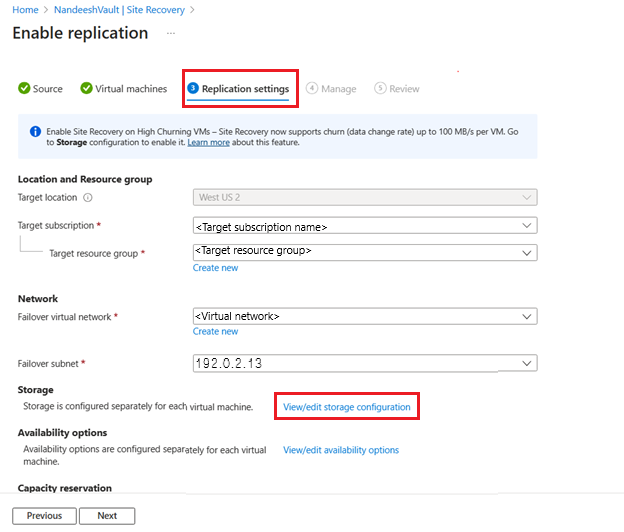Azure 虛擬機器災害復原 - 高變換率支援
Azure Site Recovery 支援每部虛擬機器最多 100 MB/秒的變換率 (資料變更速率)。 您將能夠使用 Azure Site Recovery 中的 [高變換率] 選項來保護具有高變換率工作負載 (例如資料庫) 的 Azure 虛擬機器,它支援每部虛擬機器最高 100 MB/秒的變換率。 您可以針對高變換率工作負載達到更好的復原點目標效能。 使用預設的 [標準變換率] 選項,您僅可以支援每部虛擬機器最高 54 MB/秒的變換率 (部分機器翻譯)。
限制
- 僅適用於 Azure 虛擬機器的災害復原。
- 建議使用具有最小 32 GB RAM 的虛擬機器 SKU。
- 來源磁碟必須是受控磁碟。
注意
此功能適用於支援 Azure Site Recovery 且進階 Blob 儲存體帳戶可用的所有區域 (部分機器翻譯)。 如將 [高流失] 與支援區域以外的任何其他區域搭配使用,複寫和/或重新保護可能會失敗。
資料變更限制
- 這些限制是以我們的測試為基礎,且無法涵蓋所有可能的應用程式 I/O 組合。
- 實際的結果會隨著應用程式 I/O 混合而有所不同。
- 有兩個限制需要考量:
- 每個磁碟資料,變換率
- 每個虛擬機器資料流失。
- 每個虛擬機資料流失的限制 - 100 MB/秒。
下表會摘要說明 Site Recovery 限制:
| 復本磁碟類型 | 平均 I/O 大小 | 平均支援的流失 |
|---|---|---|
| 標準 | 8 KB | 2 MB/秒 |
| 標準 | 16 KB | 4 MB/秒 |
| 標準 | 24 KB | 6 MB/秒 |
| 標準 | 32 KB 和更新版本 | 8 MB/秒 |
| 磁碟大小為 128 GiB 以上的進階 SSD | 8 KB | 10 MB/秒 |
| 磁碟大小為 128 GiB 以上的進階 SSD | 16 KB | 20 MB/秒 |
| 磁碟大小為 128 GiB 以上的進階 SSD | 24 KB 和更新版本 | 30 MB/秒 |
| 磁碟大小為 512 GiB 或以上的進階 SSD | 8 KB | 10 MB/秒 |
| 磁碟大小為 512 GiB 或以上的進階 SSD | 16 KB | 20 MB/秒 |
| 磁碟大小為 512 GiB 或以上的進階 SSD | 24 KB 和更新版本 | 30 MB/秒 |
| 磁碟大小為 1TiB 或以上的進階 SSD | 8 KB | 20 MB/秒 |
| 磁碟大小為 1TiB 或以上的進階 SSD | 16 KB | 35 MB/秒 |
| 磁碟大小為 1TiB 或以上的進階 SSD | 24 KB 和更新版本 | 50 MB/秒 |
如何啟用高流失支援
來自復原服務保存庫
選取您要在其上啟用複寫的來源虛擬機器。 若要啟用複寫,請依照這裡的步驟操作。
在 [複寫設定]>[儲存體] 下,選取 [檢視/編輯儲存體設定]。 [自訂目標設定] 頁面隨即開啟。
在 [VM 的流失] 下,有兩個選項:
標準變換率 (這是預設選項) - 每部虛擬機器最多可以取得 54 MB/秒。 選取 [一般流失],只針對快取儲存體使用 標準 儲存體帳戶。 因此,[快取儲存體] 下拉式清單只會列出「標準」儲存體帳戶。
高變換率 - 每部虛擬機器最多可以取得 100 MB/秒。 選取 [高流失] 以僅針對快取儲存體使用 進階區塊 Blob 儲存體帳戶。 因此,[快取儲存體] 下拉式清單只會列出「進階區塊 Blob」儲存體帳戶。
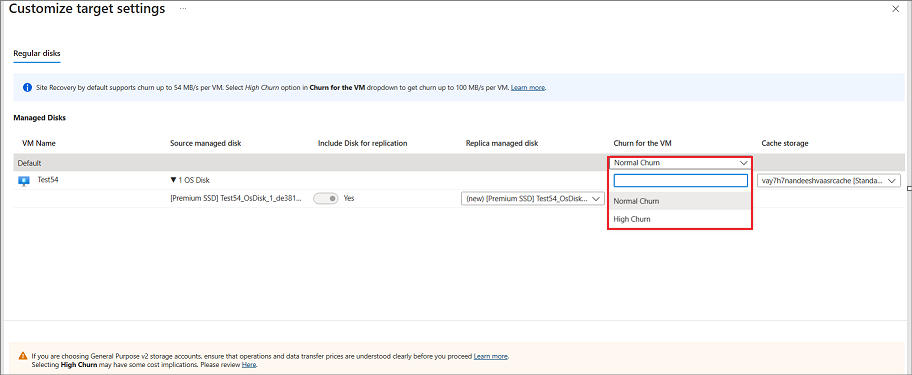
從下拉式清單中選取 [高流失]。
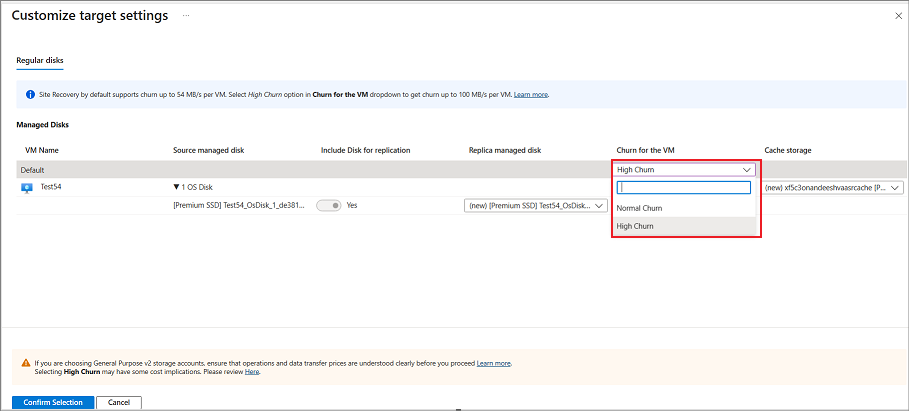
如果您選取多部來源虛擬機器來設定 Site Recovery,並想要為所有這些虛擬機器啟用 [高變換率],請選取最上層的 [高變換率]。
為虛擬機器選取 [高變換率] 之後,您會看到 [進階區塊 Blob] 選項僅適用於快取儲存體帳戶。 選取快取儲存體帳戶,然後選取 [確認選取專案]。
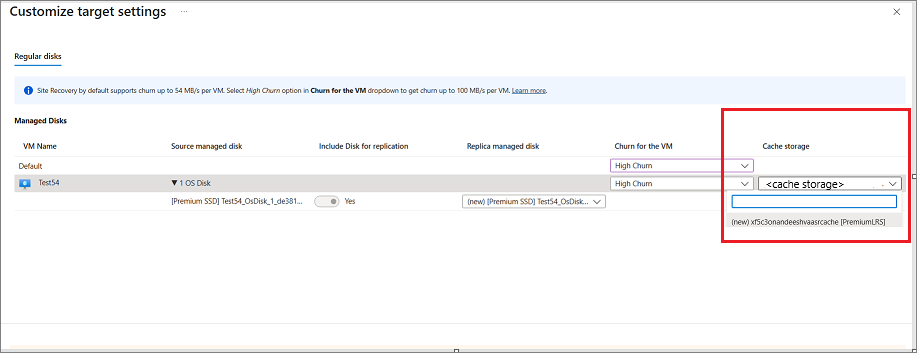
設定其他設定並啟用複寫。
Azure 虛擬機器畫面
在入口網站中,移至 [虛擬機器],然後選取虛擬機器。
在左窗格的 [作業] 底下,選取 [災害復原]。
![[災害復原] 頁面的螢幕擷取畫面。](media/concepts-azure-to-azure-high-churn-support/disaster-recovery.png)
從 [基本] 中選取 [目標區域],然後選取 [下一步: 進階設定]。
在 [進階設定] 下,根據需要選取 [訂用帳戶]、[VM 資源群組]、 [虛擬網络]、[可用性] 和 [鄰近放置群組]。
在 [進階設定]>[儲存體設定]下,選取 [[+] 顯示詳細資料 ]。
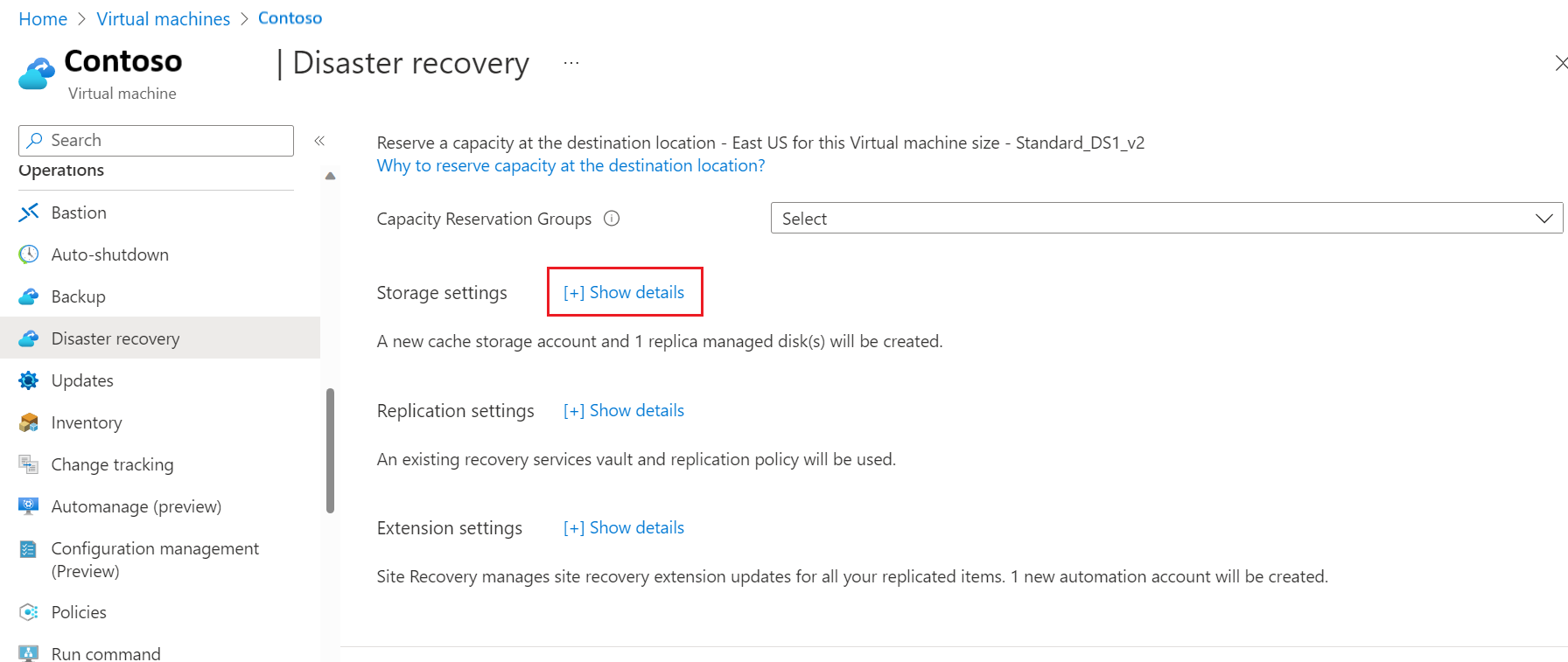
在 [儲存體設定]>[VM 的流失]下,選取 [高流失]。 您只能針對快取儲存體使用儲存體帳戶的進階區塊 Blob 類型。
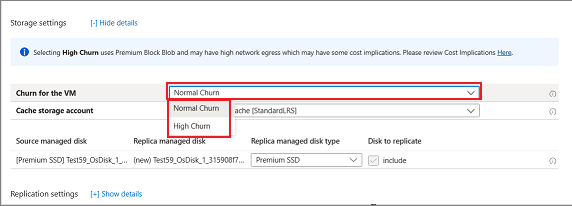
選取 [下一步: 檢閱 + 開始複寫]。
注意
- 只有在您在虛擬機器上設定 Azure Site Recovery 時啟用複寫時,才能啟用 [高變換率]。
- 如果您要針對已受 Azure Site Recovery 保護的虛擬機器啟用 [高變換率] 支援,請停用那些虛擬機器的複寫,然後選取 [高變換率],同時再次啟用複寫。 同樣地,再次停用並啟用複寫,以切換回 [一般流失]。
成本影響
- [高變換率] 會使用 [進階區塊 Blob] 儲存體帳戶,相較於使用 [標準] 儲存體帳戶的 [標準變換率],其成本可能較高。 如需詳細資訊,請參閱定價。
- 針對高變換率虛擬機器,相較於 [標準變換率],針對 [高變換率],更多資料變更可能會複寫到目標。 這可能會導致更多的網路成本。
下一步
設定 Linux 虛擬機器的災害復原。